-
-
Comprobaciones de protección XML
-
Comprobaciones de protección JSON
-
Soporte de palabras clave personalizadas para carga JSON
-
This content has been machine translated dynamically.
Dieser Inhalt ist eine maschinelle Übersetzung, die dynamisch erstellt wurde. (Haftungsausschluss)
Cet article a été traduit automatiquement de manière dynamique. (Clause de non responsabilité)
Este artículo lo ha traducido una máquina de forma dinámica. (Aviso legal)
此内容已经过机器动态翻译。 放弃
このコンテンツは動的に機械翻訳されています。免責事項
이 콘텐츠는 동적으로 기계 번역되었습니다. 책임 부인
Este texto foi traduzido automaticamente. (Aviso legal)
Questo contenuto è stato tradotto dinamicamente con traduzione automatica.(Esclusione di responsabilità))
This article has been machine translated.
Dieser Artikel wurde maschinell übersetzt. (Haftungsausschluss)
Ce article a été traduit automatiquement. (Clause de non responsabilité)
Este artículo ha sido traducido automáticamente. (Aviso legal)
この記事は機械翻訳されています.免責事項
이 기사는 기계 번역되었습니다.책임 부인
Este artigo foi traduzido automaticamente.(Aviso legal)
这篇文章已经过机器翻译.放弃
Questo articolo è stato tradotto automaticamente.(Esclusione di responsabilità))
Translation failed!
Soporte de palabras clave personalizadas para carga JSON
A partir de la versión 13.1, versión 33.x de NetScaler, puede agregar las palabras clave que quiera y comprobar si estas palabras clave configuradas están presentes en la carga útil de JSON.
La inyección SQL y la inyección de comandos tienen un conjunto predefinido de palabras clave o patrones que buscan en las solicitudes entrantes. Es posible que estos conjuntos predefinidos de palabras clave no cubran todas las palabras clave según sus necesidades y podrían provocar un aumento en el número de falsos positivos. Con esta función, puede agregar palabras clave que no estén incluidas en las comprobaciones de inyección de SQL e inyección de comandos y, por lo tanto, reducir los falsos positivos.
Tras agregar las palabras clave, configure el dispositivo NetScaler para comprobar si las palabras clave agregadas se detectan en las solicitudes entrantes. A continuación, configure el dispositivo para realizar una de las siguientes acciones:
Agregar palabras clave personalizadas mediante la CLI
Complete los siguientes pasos para agregar una palabra clave personalizada mediante la CLI:
-
Configure un perfil de firewall de aplicaciones web y defina una acción cuando se detecte la palabra clave personalizada en la solicitud entrante.
set appfw profile <profile-name> –blockKeywordAction (block | log | stats | none) <!--NeedCopy-->De forma predeterminada,
blockKeywordActionestá establecido ennone.Ejemplo:
set appfw profile test_profile -blockKeywordAction block <!--NeedCopy--> -
Vincule el perfil de firewall de aplicaciones web con sus palabras clave personalizadas.
bind appfw profile <profile_name> -jsonblockkeyword <keyword_name> -key <expression> -JSONBlockkeywordURL <expression> -isRegex ( REGEX | NOTREGEX ) -JSONBlockKeywordType ( literal | PCRE ) [-comment <string>] [-resourceId <string>] [-RuleType ( ALLOW | DENY )] [-state ( ENABLED | DISABLED )] [-isAutoDeployed ( AUTODEPLOYED |NOTAUTODEPLOYED )] <!--NeedCopy-->Ejemplo:
Para agregar blockkeyword como palabra clave personalizada y vincularla al perfil de prueba, ejecuta el siguiente comando:
bind appfw profile test_profile -jsonblockKeyword "blockkeyword" -key id -jsonblockkeywordurL "/signup.php" JSONBlockKeywordType literal -state enable <!--NeedCopy-->
Vea las estadísticas de la palabra clave personalizada en la CLI
Ejecute el siguiente comando para ver las estadísticas de la palabra clave personalizada:
stat appfw profile <profile name>
<!--NeedCopy-->
Ejemplo:
stat appfw profile test_profile
<!--NeedCopy-->
Agregar palabras clave personalizadas mediante la GUI
Complete los siguientes pasos para agregar palabras clave mediante la interfaz gráfica de usuario:
-
Vaya a Seguridad > Perfil de NetScaler Web App Firewall > Perfiles.
-
Seleccione un perfil personalizado y haga clic en Modificar.
Nota
Asegúrese de que el tipo de perfil seleccionado sea JSON.
-
Ve a la sección Configuración avanzada y haz clic en Denegar reglas.
-
Seleccione la opción Bloquear palabra clave para el tipo de comprobación de JSON y haga clic en parámetro.
-
Haga clic en Agregar y defina los parámetros necesarios.
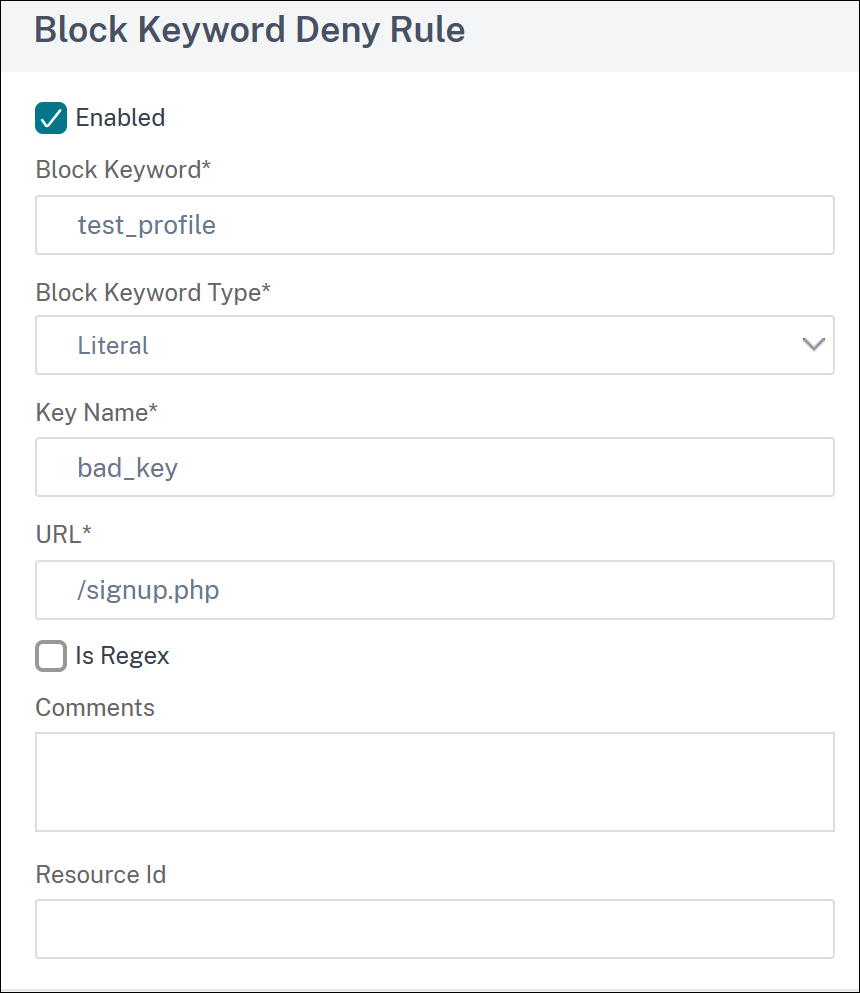
-
Haga clic en Crear.
La palabra clave personalizada que ha agregado aparece en la página Bloquear reglas de denegación de palabras clave.
-
Vaya a la sección Configuración avanzada y haga clic en Comprobaciones de seguridad.
-
Seleccione Bloquear palabra clave y haga clic en Configuración de acciones.
-
Seleccione las acciones necesarias y haga clic en Aceptar.
Ver las estadísticas de la palabra clave personalizada en la GUI
Complete los siguientes pasos para ver las estadísticas de la palabra clave personalizada en la GUI:
-
Vaya a Seguridad > NetScaler Web App Firewall> Perfiles.
-
En el panel de detalles, seleccione un perfil de Web App Firewall y haga clic en Estadísticas.
La página Estadísticas de NetScaler Web App Firewall muestra los detalles de las infracciones y el tráfico de palabras clave personalizadas.
-
Puede seleccionar Vista tabular o cambiar a Vista gráfica para mostrar los datos en formato tabular o gráfico.
Compartir
Compartir
This Preview product documentation is Cloud Software Group Confidential.
You agree to hold this documentation confidential pursuant to the terms of your Cloud Software Group Beta/Tech Preview Agreement.
The development, release and timing of any features or functionality described in the Preview documentation remains at our sole discretion and are subject to change without notice or consultation.
The documentation is for informational purposes only and is not a commitment, promise or legal obligation to deliver any material, code or functionality and should not be relied upon in making Cloud Software Group product purchase decisions.
If you do not agree, select I DO NOT AGREE to exit.